重要なコンポーネントの1つは、システムがそのメモリ(RAM)であるということです。サーバーメモリが完全に使用されると、サーバーのパフォーマンスが低下する可能性があります。メモリ使用率を監視するために、Linuxには「free」と呼ばれる別のコマンドがあります。
Linuxでは、Freeコマンドを使用して、システムの空きRAMメモリの量を確認します。 freeコマンドは、スワップスペース、バッファ、およびキャッシュスペースも表示します。
ほとんどのLinuxディストリビューションには、デフォルトで無料のコマンドが組み込まれているため、パッケージをインストールする必要はありません。
freeコマンドを使用してメモリ使用量を確認する
freeコマンドを実行するには、freeと入力するだけです。 あなたの端末で。オプションなしで実行すると、キロバイト単位のデフォルトビューが表示されます。
$ free
コマンドは以下のメモリ情報を表示します。
メモリ(キロバイト単位)
- 合計:1026740
- 使用済み:843396
- 無料:183344
- 共有:0
- バッファ:52704
- キャッシュ:376384
スワップ(キロバイト単位)
- 合計:1045500
- 使用済み:3376
- 無料:1042124
共有メモリ列は廃止されているため、無視する必要があることに注意してください。
メモリ情報を単位で表示
デフォルトではfree 情報はキロバイト単位で表示されます。他のユニットのメモリ使用量を確認するには、-bを使用します (バイト)、-k (キロバイト)、-m (メガバイト)、-g (ギガバイト)および--tera (テラバイト)。
次の出力例はメガバイト単位です。
$ free -m
一部のLinuxディストリビューションは、次の無料オプションもサポートしています-b 、-k 、-g および--tera 。
人間が読める形式でメモリを表示する
無料コマンドは、-hも提供します 人間が読める形式を意味するオプション。では、-m(メガバイト)オプションなどの以前のオプションとの違いは何ですか?最も明らかな違いは、-h オプションは、数字の後に人間が読める形式の単位を追加します。
その例を見てみましょう。
$ free -h
一緒に見ることができるように、Gがあります (ギガバイト)1,0の数字の後ろの文字。数がgigabtyeに達していないとき、freeはそれを知って、各数の後ろに適切な単位を置くのに十分賢いです。 M 後ろの文字-たとえば-929の数字は969メガバイトを教えてくれます。
遅延付きで無料で表示
統計ツールの1つとして、メモリ使用率をキャプチャする最良の方法は、遅延を使用することです。これを行うには、-sを使用できます オプションの後にNが続く 私たちが望む秒。いつでも複数のオプションを組み合わせて、出力をニーズに合わせることができます。
3秒ごとにメモリ使用率をキャプチャし、人間が読める形式にしたいとします。
$ free -hs 3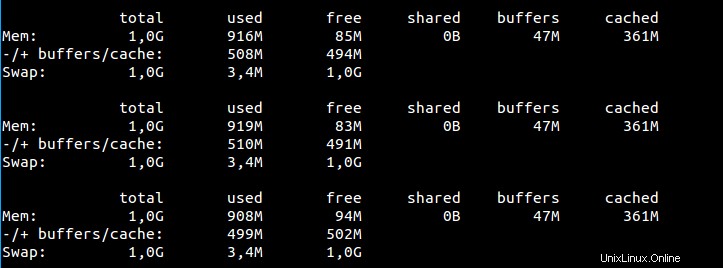
メモリ使用率の低低を表示
低メモリ統計と高メモリ統計を表示する場合は、-lを使用できます。 オプション。
サンプル出力
$ free -l
Linuxの合計メモリを表示する
すべての列の合計情報が必要な場合は、-tを追加できます。 フリーコマンドの背後にあるオプション。これにより、下部に1行追加され、それが表示されます。
$ free -t
結論
vmstatに加えて、freeコマンドは、メモリ使用率をキャプチャするためのもう1つの単純な統計ツールです。これにより、Linuxメモリで何が起こったかについての簡単な情報を取得できます。
Freeは、メモリ使用率情報を表示するためのベースとして「/ proc/meminfo」を使用しています。いつものように、いつでもコンソールでman freeと入力して、無料の詳細を調べることができます。